
デジタルクリエイターYukaさんの、Notionを活用したYouTube管理術。
💡「暮らしとNotionコミュニティ」がオープンしました!
サブスクで有料記事がすべて読めるほか、Notionの質問サポートや勉強会などの特典も。 沢山のNotionユーザーと繋がれるコミュニティはこちらから!
以前YouTubeでご紹介した、クリエイターの皆さんのNotionの使い方。
今回はデジタルクリエイターYukaさんの、Notionを活用したYouTube管理術を、動画ではお伝えしきれなかった未公開シーンを含めてご紹介します!
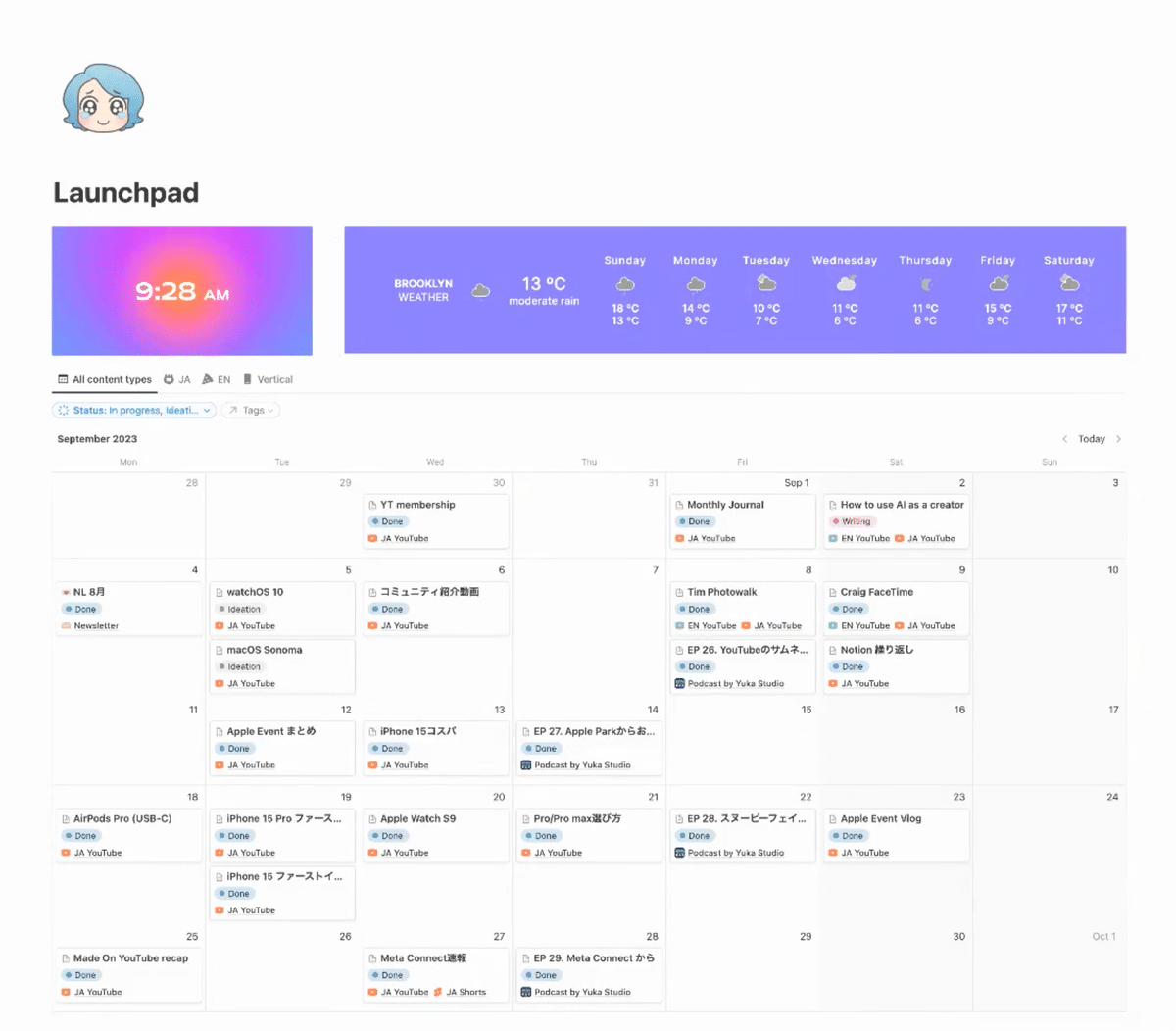
👩🏻🦰 Yuka Ohishi
ブルックリン在住のデジタルクリエイター。 YouTubeでは、ガジェットレビュー、チュートリアル、Vlogを中心に、テクノロジーを使ってもっとクリエイティブな生活を送るための情報を発信する。 夫婦で開発しているNotionを拡張するテンプレートと、セットで使えるNotomoというウェブサービスを運営。
🎥 YouTube:https://www.youtube.com/@yuka
👇Notionはこちらから!
1. すべてのコンテンツをまとめるトップページ
今回Yukaさんにご紹介いただいたのは、チームでコンテンツを管理している「Launchpad」というページです。
「ページの一番上には、私が今住んでいるブルックリンの時間と天気をウィジェットで表示しています。天気のウィジェットは『Indify』というサービス。背景色を好きな色に変えることができるので、時計のウィジェットと色を揃えてトップバーみたいに配置しています。」
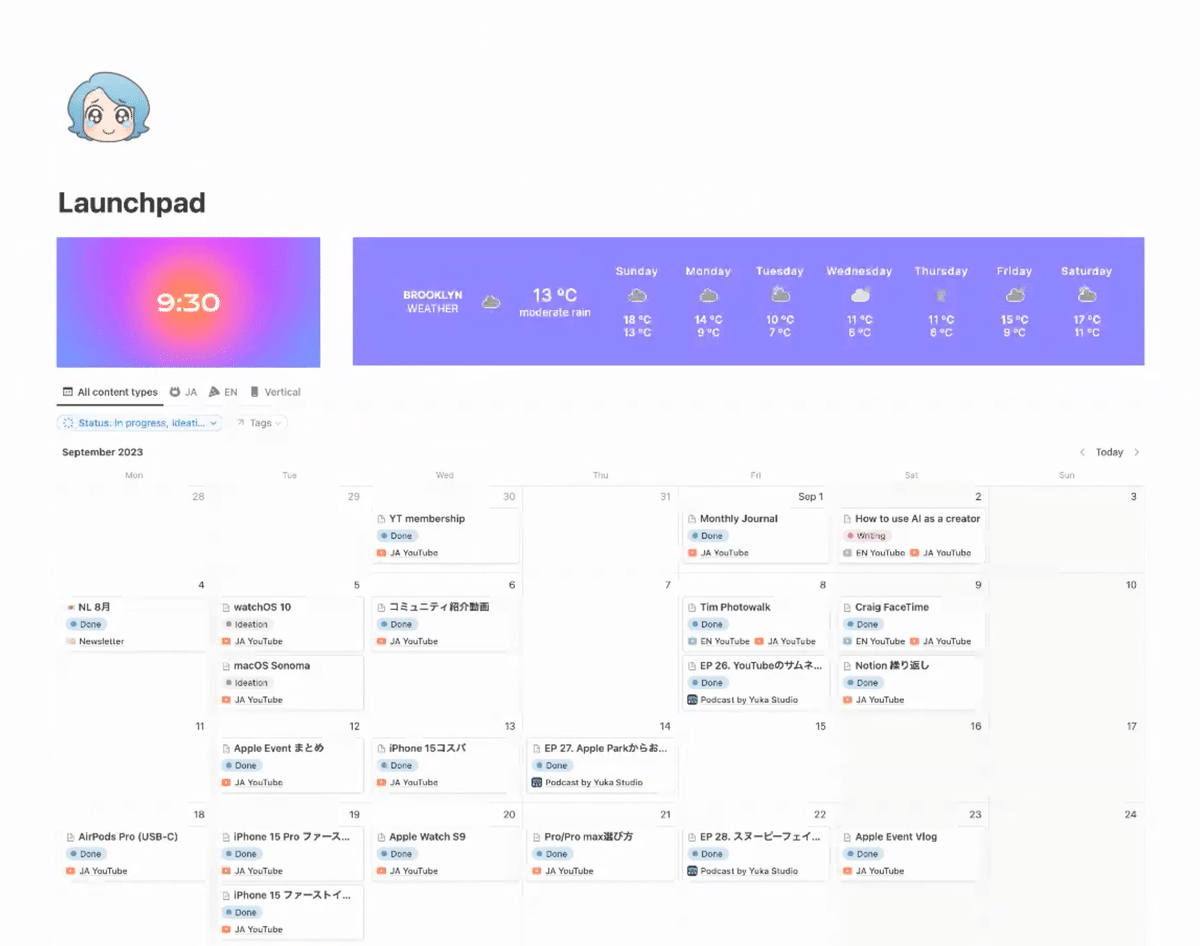
ウィジェットの下には、コンテンツの投稿予定が一覧できるカレンダーが。
「ここはプロジェクト一覧になっていて、YouTubeの動画やShortの動画、ポッドキャストなどのすべてのコンテンツの投稿予定がここに入ってます。」
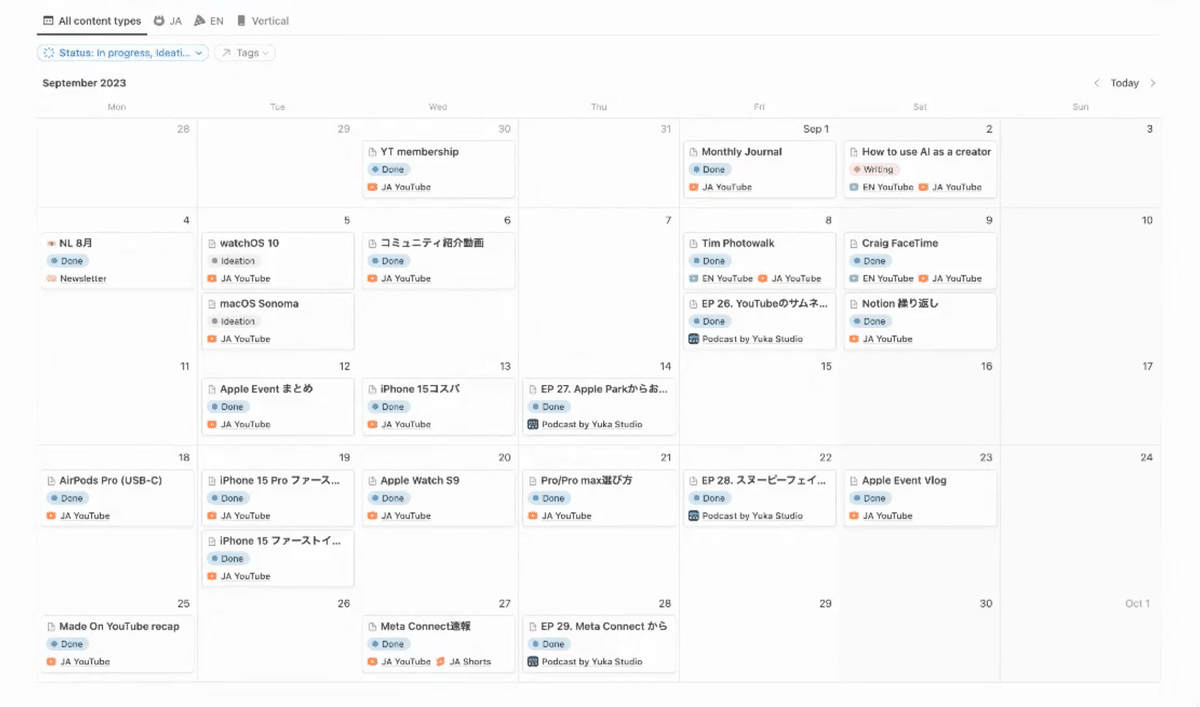
カレンダーはタブで切り替えられるようになっており、一覧の他には「日本語のコンテンツ」「英語のコンテンツ」「縦型のコンテンツ」で分かれていました。
「一覧のカレンダーがごちゃごちゃして分かりづらくなった時は、このタブで種類ごとに確認したりしています。」

さらに、このコンテンツの種類を仕分けているタグにも、Yukaさんならではのこだわりがありました。
「タグはタグ用のデータベースを一つ作って、プロジェクトとリレーションで紐づけています。Reiさんの弟さんが紹介されていた使い方に近いかも。タグのアイコンにもちょっとした工夫があって、「緑は英語」「オレンジは日本語」とジャンルごとに色を揃えることで、カレンダーでパッと見た時にも分かりやすいようにしてます。」
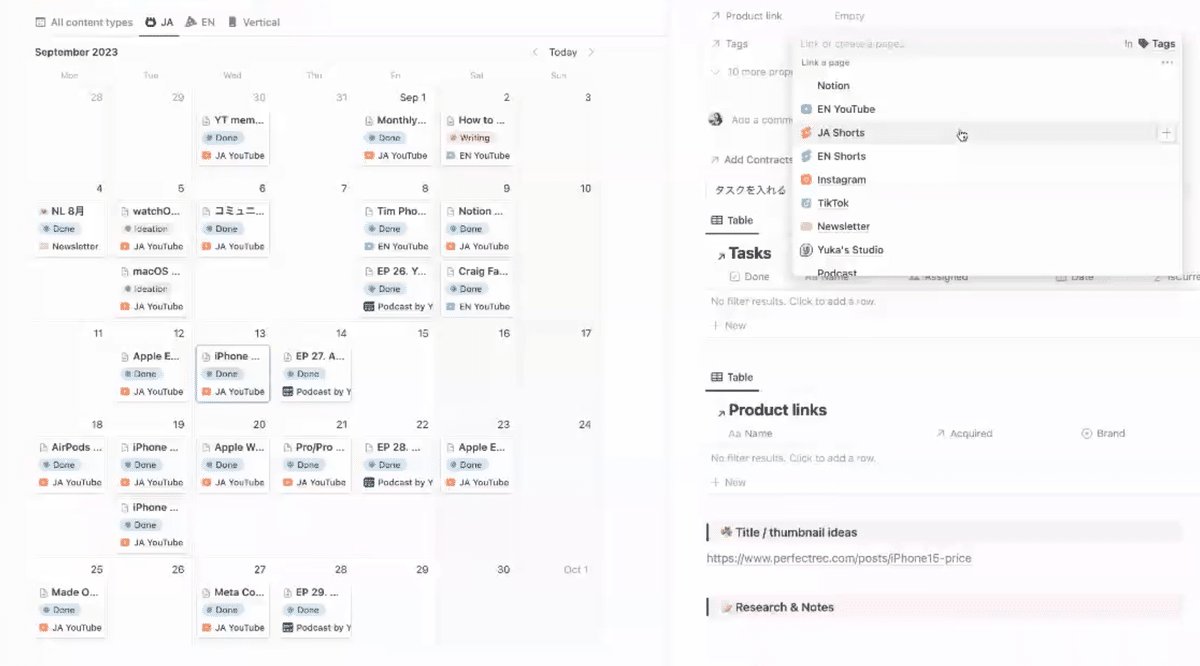
「コンテンツカレンダーの下は、ここにはプロジェクトに紐づいているタスクを週ごとに表示しています。今週やらないといけないものをここで確認している感じですね。」
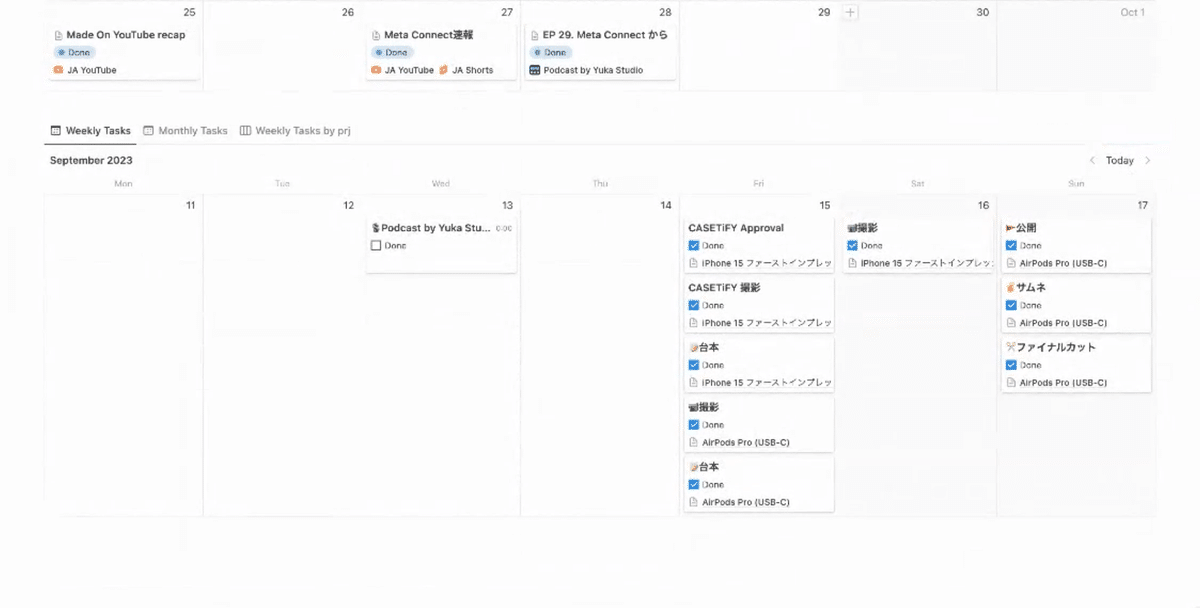
👇タグをデータベースで管理する、弟のNotionの使い方はこちらでご紹介しています!
2. ページの中身と、チームでの活用法
この「Launchpad」をクリエイティブチームのメンバーと共有し、一緒に使っているというYukaさん。どのように使っているのか、YouTubeやポッドキャスト、議事録などのページを見せてもらいました。
2-1. YouTubeのページ
先程のカレンダーのひとつひとつのプロジェクトを開くと、中にはYouTubeのタスクや台本を書き込むページが。テンプレート機能を用いて、ページの型が自動で作られるようになっていました。
💡「暮らしとNotionコミュニティ」に参加すると、月額1,280円でこの記事を含むすべての有料記事を読むことができます!
noteで有料記事をまとめて購入したい方はこちらのマガジンから。
この記事が気に入ったらチップで応援してみませんか?
